本人电脑上因为有两套项目,最近有一套(react项目)因部分功能要求nodejs版本要16+,而另一套(vue项目)因node-sass版本等原因不能高于v14,本人在接手项目时考虑兼容两套项目而直接选择安装v14,一开始react项目并没有硬性要求v16,v14也可以运行,所以直接安装了node14;然后,坑就来了...
不管多坑,业务还是要处理的,总不能每次切换项目的时候都要重新安装node吧;故需要使用nvm进行node版的切换和管理。
安装nvm之前的说明,请注意:因为安装nvm必须是在nodejs之前,否则后面无法切换使用的node版本(亲测过,不信你可以自己也试试~;有的帖子建议下载压缩包覆盖npm版本,但本人试过不行,也许是本人处理的不对,还不如一切重开比较干净~)
若是原先已经安装了node,则先卸载node,并把安装位置的nodejs文件夹删除,保证卸载了node,我们开始吧
一、Nvm的安装:
下载nvm安装包,以管理员身份运行nvm-setup.exe

Nvm安装路径可以使用默认,也可以更换层自己的路径

Node的配置路径:(记得在nvm目录下先建一个nodejs文件夹)


打开cmd,输入:nvm -v; 出现版本号证明安装成功

配置一下镜像源,打开 NVM 的安装目录,找到 settings.txt 文件,加入两行内容,保存退出

二、安装nodejs
使用nvm下载安装node
查看可以安装的node,命令语句: nvm ls available ;

查看已经安装的版本,命令语句(正在使用的版本前面有个*号):nvm ls;

1、下载要安装的node版本,命令语句:nvm install 版本号 ;
例如:nvm install 16.20.2; node 对应的 npm 是8.19.4
注:安装node的时候会自动匹配安装npm 版本,无需另外安装,若因其他原因匹配不上的可再手动安装npm版本

设置使用 v16.20.2版本(命令:nvm use 16.20.2),并用命令查看,都出现后表示nodejs安装完成

三、配置nvm和NodeJS的环境变量
Nvm 和 NodeJS 的环境变量无需配置,在安装过程中已经帮我们自动配置好了,可以在环境变量中查看
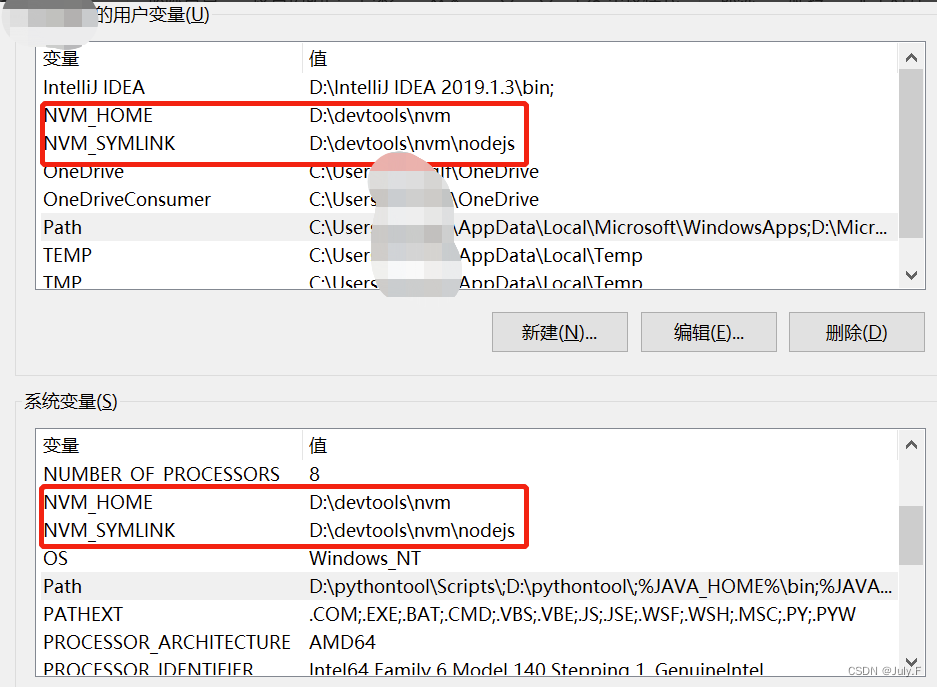
配置node_global和node_cache:
1、首先在NVM的安装目录新建两个文件夹node_global和node_cache

2、创建完两个文件夹后,在cmd窗口中输入以下命令(两个路径即是两个文件夹的路径)
npm config set prefix "D:\devtools\nvm\node_global"
npm config set cache "D:\devtools\nvm\node_cache"
如图:

3、配置node_global
右键“我的电脑” =>属性 => 高级系统设置 => 环境变量, 进入以下环境变量对话框后,在用户变量列表中,点击用户变量的path,进入编辑path变量,点击“新建”,创建node_global的配置,然后点击确定保存

4、配置NODE_PATH;
在系统变量中新建变量 NODE_PATH,值为D:\devtools\nvm\node_global\node_modules

5、最后完点击确定,环境变量配置完成。
四、 安装node v14版本
重复第二步骤的动作即可,把安装命令换成安装v14版本即可

若想要切换版本,使用命令:nvm use 版本号; 即可。

ok,最终完成了,在运行react项目或vue项目前,在cmd窗口或者vscode的终端窗口使用nvm use 版本号;命令切换到使用的版本即可。























 2156
2156











 被折叠的 条评论
为什么被折叠?
被折叠的 条评论
为什么被折叠?








